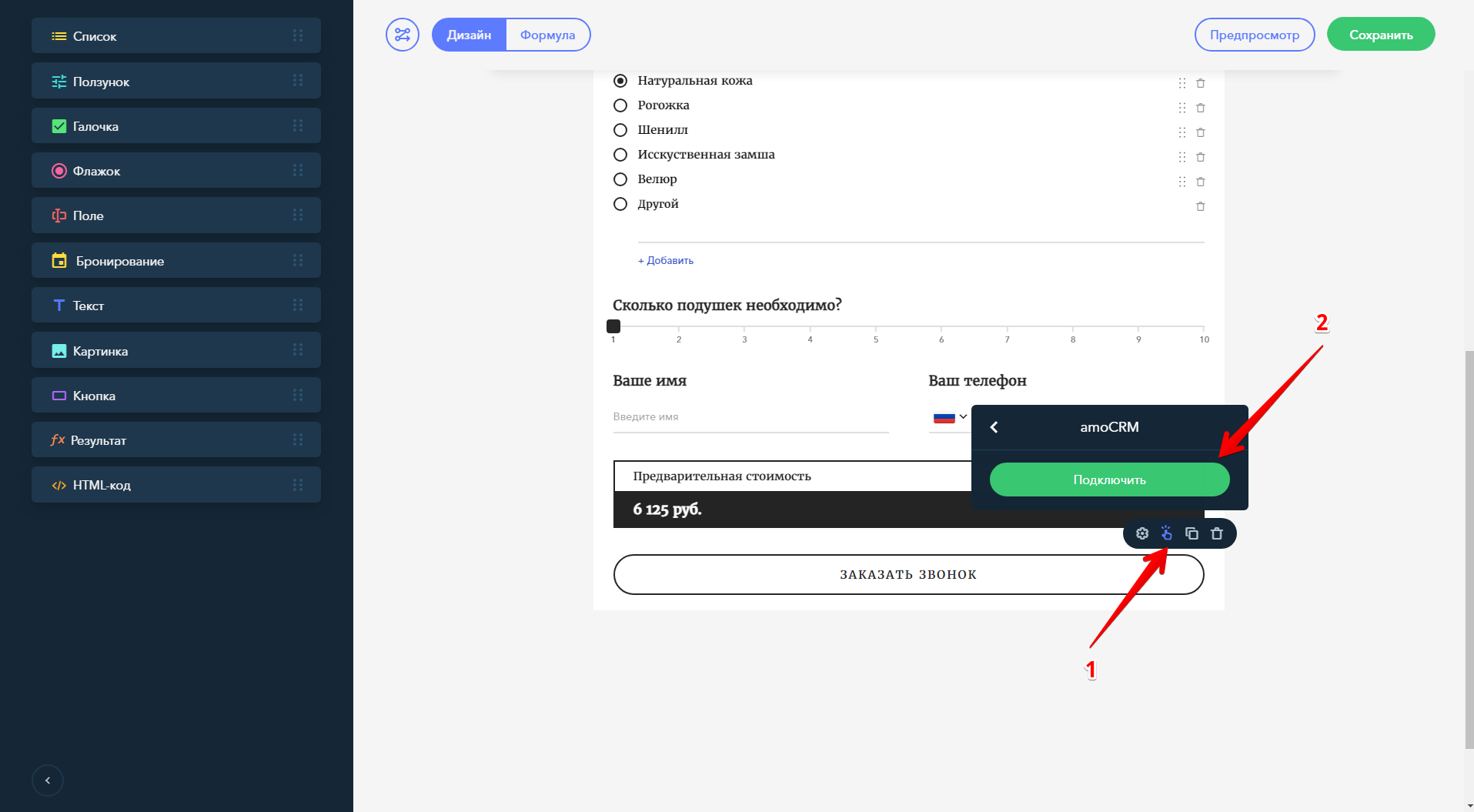amoCRM (амоЦРМ)
- Подключение amoCRM
- Переподключение аккаунта amoCRM
- Настройка сделок, списков и задач
- Ограничения в тарифах
Подключение amoCRM
Зайдите в «По клику» — «Передать данные», выберите «CRM», перейдите в пункт «amoCRM» и нажмите на кнопку «Подключить».
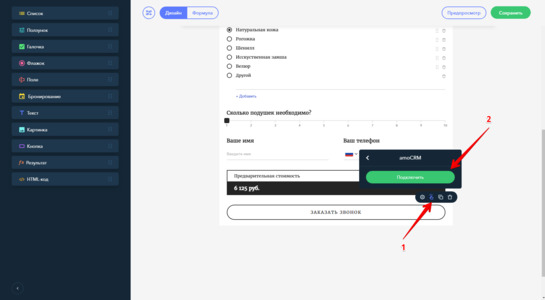
Подключение amoCRM производится на весь аккаунт uCalc.
Переподключение аккаунта amoCRM
Для того, чтобы подключить другой аккаунт, нажмите на иконку шестеренки и нажмите «Подключить»:
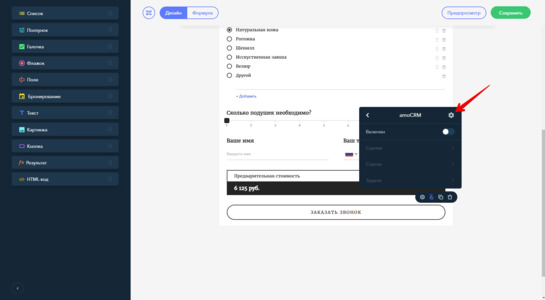
Настройка сделок, списков и задач
Сделки
Под сделками подразумеваются заявки клиентов с отправляемой информацией из полей проекта. Вы также можете добавить свои поля из вашего аккаунта amoCRM
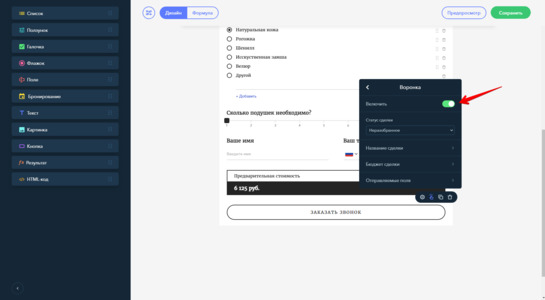
Выберите, в какую воронку продаж будут отправляться сделки, а также укажите бюджет сделки, ее название и статус.
Списки
Списки содержат в себе «Контакты» и «Компании», но вы можете создавать в аккаунте amoCRM любые другие группы списков. Их отличие в том, что в «Контакты» отправляются данные ваших клиентов, которые совершили заказ, а в «Компании» — данные организаций.
Списки состоят из набора предустановленных полей, а также дополнительных полей, которые вы указываете самостоятельно в аккаунте AmoCRM (адрес, email, телефон, должность и т.д.)
Обратите внимание: при создании контакта и компании, они автоматически прикрепляются к создаваемой сделке.
Задачи
Вы можете включить создание задач для сделок и списков, тем самым, прикрепить к ним создаваемую задачу, а также включить ее создание без привязки к каким-либо сделками или спискам.
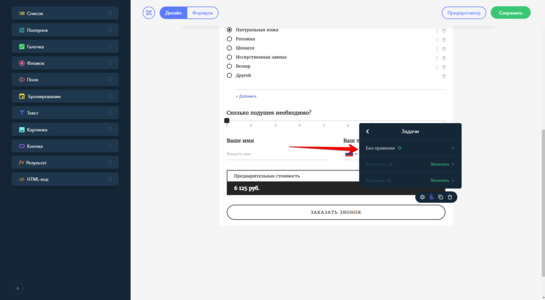
Укажите для создаваемой задачи текст, тип задачи и назначьте ответственного.
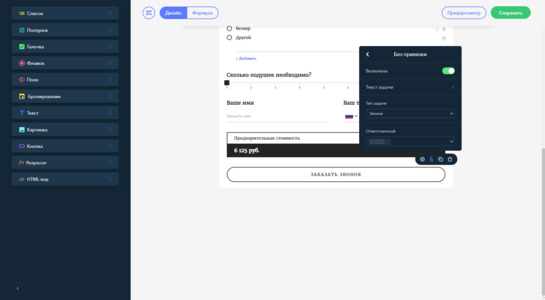
ВАЖНО!
К аккаунту uCalc возможно подключить только один аккаунт amoCRM.
Также вы сможете подключить все ваши формы к нему, вне зависимости от их количества.
Ограничения в тарифах
| Базовый | Стандарт | PRO | |
| Компании и задачи | ∞ | ∞ | ∞ |
| Сделки | 300 | 1 000 | ∞ |
| Списки(контакты) | 300 | 1 000 | ∞ |